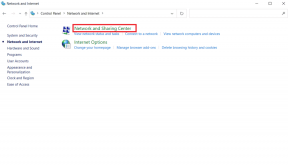9 Cara Teratas untuk Memperbaiki YouTube Tidak Membiarkan Saya Masuk di Android dan iPhone
Bermacam Macam / / April 05, 2023
Saat masuk ke aplikasi YouTube di Android atau iPhone, Anda mungkin mengalami kesalahan seperti 'Ada masalah masuk masuk ke akun Anda’ atau ‘Tidak dapat masuk.’ Kesalahan tersebut juga dapat terjadi saat Anda beralih antar akun di YouTube aplikasi. Jika Anda menemukan diri Anda berjuang dengan masalah serupa, panduan ini dapat membantu.

Penyebab kesalahan masuk YouTube bisa jadi koneksi internet yang rusak hingga korup tembolok aplikasi. Sebelum Anda menyerah dan memindahkan komputer atau smart TV, cobalah perbaikan berikut.
1. Masukkan Nama Pengguna dan Kata Sandi yang Benar
Ini mungkin terlihat jelas, tetapi kesalahan ketik pada alamat email atau sandi Anda dapat mencegah Anda masuk ke aplikasi YouTube. Oleh karena itu, pertama-tama Anda harus memeriksa ulang alamat email dan kata sandi yang dimasukkan untuk kesalahan ketik dan kapitalisasi.
Selain itu, jika Anda memiliki beberapa akun Google, masukkan kata sandi yang ditautkan ke akun yang sesuai.
2. Periksa Koneksi Internet Anda
Masalah dengan koneksi internet Anda juga dapat menyebabkan kesalahan masuk di aplikasi YouTube. Jadi, sebelum Anda beralih ke perbaikan lanjutan, periksa apakah koneksi internet Anda berfungsi dengan baik. Untuk itu, buka situs web di browser ponsel Anda atau
menjalankan tes kecepatan internet cepat.
Jika koneksi internet baik-baik saja, lanjutkan dengan perbaikan di bawah ini.
3. Paksa Berhenti dan Buka Kembali Aplikasi YouTube
Menutup paksa dan membuka kembali aplikasi YouTube dapat membantu mengatasi perilaku yang tidak biasa dan menangani gangguan kecil. Jika ini hanya masalah sementara yang mencegah Anda masuk, memulai ulang aplikasi akan memperbaikinya.
Untuk menutup paksa YouTube di Android Anda, tekan lama ikon aplikasinya dan ketuk ikon info dari menu yang muncul. Pada halaman Info aplikasi, ketuk opsi Paksa berhenti di bagian bawah.


Bagi mereka yang menggunakan YouTube di iPhone, geser ke atas dari bawah layar (atau tekan tombol Layar Beranda dua kali) untuk membuka pengalih aplikasi. Geser ke atas pada kartu aplikasi YouTube untuk menutupnya.
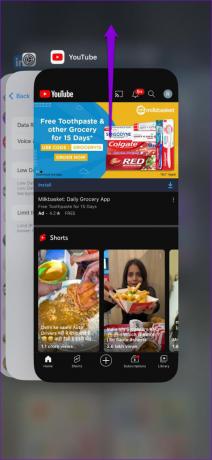
Buka kembali aplikasi YouTube dan coba masuk lagi.
4. Hapus dan Tambahkan Kembali Akun Google Anda (Android)
Jika Anda menghadapi masalah masuk dengan aplikasi Google lainnya, Anda dapat mencobanya menghapus akun Google Anda dari Android Anda dan menambahkannya kembali. Inilah cara Anda melakukannya.
Langkah 1: Buka aplikasi Pengaturan dan gulir ke bawah untuk mengetuk Akun dan pencadangan.

Langkah 2: Buka Kelola akun dan pilih akun bermasalah dari menu berikut.


Langkah 3: Ketuk Hapus akun. Kemudian, pilih Hapus akun lagi untuk mengonfirmasi.


Langkah 4: Kembali ke halaman Kelola akun, ketuk Tambahkan akun, lalu pilih Google.

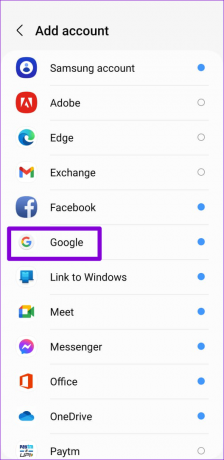
Setelah menambahkan akun Google Anda, periksa apakah Anda dapat masuk ke aplikasi YouTube.
5. Aktifkan Tanggal dan Waktu Otomatis
Pengaturan tanggal atau waktu yang salah di ponsel Anda dapat mencegah aplikasi seperti YouTube berkomunikasi dengan server dan menyebabkan masalah. Anda dapat mengaktifkan fitur tanggal dan waktu otomatis di Android atau iPhone untuk menghindari masalah tersebut. Berikut adalah langkah-langkah untuk hal yang sama.
Android
Langkah 1: Buka aplikasi Pengaturan di ponsel Anda dan buka Manajemen umum.

Langkah 2: Ketuk Tanggal dan waktu dan aktifkan sakelar di sebelah 'Tanggal dan waktu otomatis.'


iPhone
Langkah 1: Luncurkan aplikasi Pengaturan di iPhone Anda dan arahkan ke Umum.

Langkah 2: Ketuk Tanggal & Waktu dan nyalakan sakelar di sebelah Setel Secara Otomatis.


6. Nonaktifkan Sementara Koneksi VPN
Koneksi Virtual Private Network (VPN) dapat menyebabkan masalah pada proses masuk aplikasi YouTube, terutama jika Anda sering berpindah server. Untuk mengesampingkan kemungkinan ini, nonaktifkan sementara Koneksi VPN di Android Anda atau iPhone. Setelah itu, lihat apakah Anda dapat masuk ke aplikasi YouTube.

7. Periksa Status Server YouTube
Tidak jarang layanan seperti YouTube terkadang mengalami pemadaman. Jika server YouTube sedang down, Anda mungkin mengalami masalah saat masuk atau streaming konten. Anda dapat mengunjungi situs web seperti Downdetector untuk menentukan apakah ini merupakan masalah yang tersebar luas.
Kunjungi Downdetektor

8. Hapus Cache Aplikasi (Android)
Aplikasi YouTube menyimpan data cache di ponsel Anda saat Anda streaming video dan video pendek. Terkadang, file cache ini dapat rusak, mengakibatkan kesalahan aneh atau aplikasi tiba-tiba mogok. Anda dapat mencoba menghapus cache aplikasi YouTube di ponsel Anda dan melihat apakah itu membantu.
Langkah 1: Tekan lama pada ikon aplikasi YouTube dan ketuk ikon info 'i' dari menu yang muncul.

Langkah 2: Dari menu Info aplikasi, buka Penyimpanan dan ketuk opsi Hapus cache di bagian bawah.


9. Perbarui Aplikasi
Apakah aplikasi YouTube di ponsel Anda sudah usang? Jika demikian, Anda mungkin mengalami masalah saat masuk atau menggunakan aplikasi secara umum. Buka Play Store (Android) atau App Store (iPhone) dan cari aplikasi YouTube. Jika versi yang lebih baru tersedia, ketuk tombol Perbarui untuk menginstalnya.
YouTube untuk Android
YouTube untuk iPhone
Tersesat di Dunia YouTube
Kesalahan masuk seperti itu di aplikasi YouTube dapat dengan mudah merusak pengalaman Anda dan membuat Anda frustrasi. Semoga dengan menerapkan perbaikan di atas dapat membantu, dan Anda dapat menonton konten dari kreator favorit Anda. Seperti biasa, tinggalkan komentar untuk memberi tahu kami solusi mana yang cocok untuk Anda.
Terakhir diperbarui pada 01 Maret 2023
Artikel di atas mungkin berisi tautan afiliasi yang membantu mendukung Teknologi Pemandu. Namun, itu tidak mempengaruhi integritas editorial kami. Konten tetap berisi dan otentik.
Ditulis oleh
Pankil Shah
Pankil berprofesi sebagai Insinyur Sipil yang memulai perjalanannya sebagai penulis di EOTO.tech. Dia baru-baru ini bergabung dengan Guiding Tech sebagai penulis lepas untuk meliput how-tos, penjelasan, panduan pembelian, tip dan trik untuk Android, iOS, Windows, dan Web.